Procédure étape par étape de l'installation et de la configuration de base de Vtiger CRM
Publié: 2021-06-07Vtiger Open Source CRM a besoin d'un capital sérieux pour analyser les exigences. En effet, cela nécessite de raisonner les demandes et les enjeux métiers. En outre, cet article fournit des conseils complets sur l'installation et la configuration de base de Vtiger CRM.
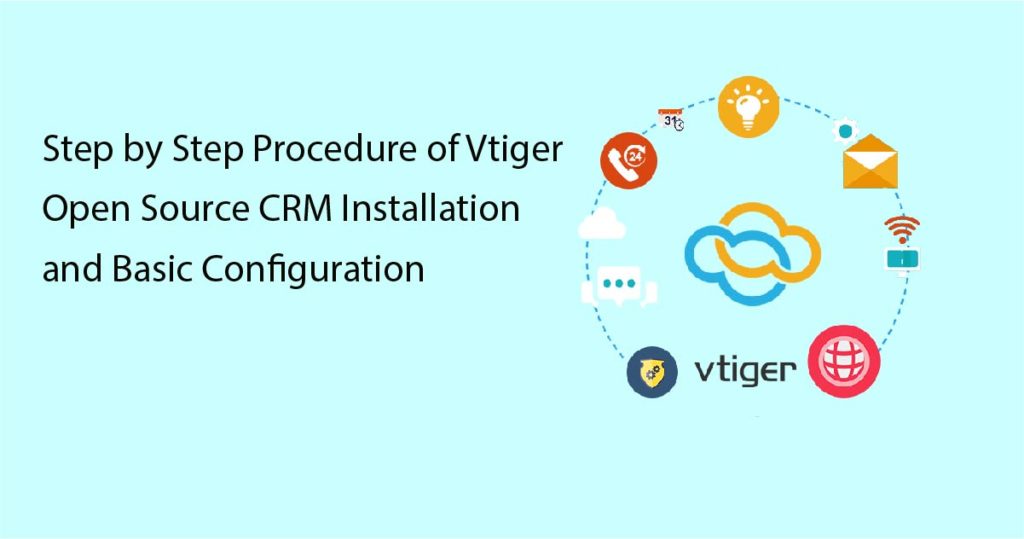
Délier la maîtrise - Installation de Vtiger CRM
L'installation de Vtiger CRM n'est pas difficile de nos jours. Pour clarifier, peu importe les systèmes d'exploitation que vous utilisez, comme Windows et Linux. En effet, retrouvez la procédure étape par étape d'installation du CRM open source Vtiger à travers différentes méthodes.
Installation de Vtiger sur le système d'exploitation Windows
Installez Vtiger Open source CRM sur un hôte Windows à l'aide du programme d'installation et à partir de la source. De plus, voici la configuration système requise et les conditions préalables à l'installation de Vtiger CRM.
Configuration système requise pour l'installation de Vtiger open source CRM
- Matériel Minimum : PC avec au moins un Pentium 4 x486 avec 256 Mo de RAM et 200 Mo d'espace disque libre. Recommandé : x486 Pentium 4 avec 512 Mo de RAM et 500 Mo d'espace disque disponible. De plus, si vous souhaitez stocker plus de documents, au moins 1 Go est recommandé.
- Navigateur Web Google Chrome, Firefox 2.x et supérieur, Internet Explorer 6 et 7
- Système d'exploitation Windows XP, 2003, 2007 et Vista.
Prérequis d'installation pour Vtiger Open Source CRM :
- Doit avoir des privilèges d'administrateur sur le système. Sinon, vous ne pouvez pas installer correctement Vtiger CRM.
- Arrêtez les services Apache et MySQL avant d'installer Vtiger CRM.
Processus d'installation de Vtiger sur le système d'exploitation Windows
La condition de cette installation est que votre logiciel Web est nouveau pour vous. De plus, votre système Windows est frais pour héberger Vtiger, donc ici le programme d'installation spécial peut vous aider. Pendant ce temps, il contient Apache, PHP et MySQL et tous sont installés avec Vtiger CRM.
Étapes à suivre :
- 1. Téléchargez la dernière version de Vtiger crm à partir de http://sourceforge.net/
- 2. Enregistrez le fichier et exécutez-le pour démarrer le processus d'installation
- 3. Cliquez sur Suivant pour poursuivre l'installation
- 4. Lisez le contrat de licence et cochez la case "J'accepte" et cliquez sur le bouton Suivant
- 5. La page Paramètres de configuration Apache et MySQL s'affiche. Par défaut, le port apache est 8888 . Si un message s'affiche indiquant que ce port n'est pas libre, sélectionnez un autre port.
Et le port MySQL est 33307 par défaut. Si un message s'affiche indiquant que ce port n'est pas libre, choisissez un autre port. Indiquez le port MySQL, le nom d'utilisateur et le mot de passe. Par défaut, le nom d'utilisateur est root et le mot de passe est vide, vous pouvez le modifier si nécessaire, puis cliquer sur Suivant - 6. Invites à l'écran de configuration de l'utilisateur et de la devise. De plus, choisissez un mot de passe de compte administrateur et une adresse e-mail d'administrateur. De plus, sélectionnez la devise principale à utiliser dans Vtiger CRM
- 7. Sélectionnez le répertoire d'installation sur la page Choisir l'emplacement d'installation. C'est c:\program files\ par défaut
- 8. Cliquez sur Suivant et sélectionnez la page Dossier du menu Démarrer. Si vous ne souhaitez pas créer de dossier de menu Démarrer, cochez la case.
- 9. Ensuite, cliquez sur le bouton Installer pour démarrer le processus d'installation. Par conséquent, une fois l'installation terminée, démarrez le serveur vtiger crm. De plus, il lancera une fenêtre de commande.
- 10. L'installation de Vtiger est maintenant terminée et a commencé. Plus important encore, passez à la section utilisant l'assistant de configuration.
Votre ordinateur ou serveur Windows a maintenant installé Vtiger CRM. De plus, l'installation est terminée à l'aide du programme d'installation Windows préemballé. De plus, les étapes de l'assistant d'installation permettaient de configurer le serveur Web Apache. De plus, il permet le langage de script PHP et le moteur de base de données MySQL.
Installation de Vtiger CRM sur Windows à partir de la source
Un environnement de serveur Web basé sur Windows peut télécharger et installer le code source Vtiger. De plus, il s'installe avec la configuration Apache, PHP et MySQL. De plus, il nécessite une pile XAMP ou WAMP déjà installée et configurée. Pour clarifier, alors seulement cela aide les logiciels open source. De plus, si vous ne les connaissez pas, essayez d'utiliser le programme d'installation de Windows. Plus important encore, nécessite une connaissance technique de l'administration d'Apache, PHP et MySQL.
Configuration système requise pour l'installation sous Windows à partir de la source
- Matériel - Intel x86 avec 512 Mo de RAM ou plus et au moins 250 Mo d'espace disque
- Navigateur Web - Firefox 2.x et supérieur, Internet Explorer 6 et 7, Google Chrome
- Serveur Web - Apache version 2.0.40 ou supérieure ou Microsoft IIS 5 ou supérieur
- Base de données - MySQL version 4.1.x à 5.1.x
- PHP - versions 5.0.x à 5.2.x
Vérification de la configuration du système
Vérifiez la bonne configuration du système avant d'obtenir le code source et de l'extraire.
- 1. Activez les extensions suivantes pour la configuration de PHP :
- GD
- OpenSSL
- IMAP
- Boucle
- Zlib
- Obligatoire
- Optionnel
- Obligatoire
- Optionnel
- Obligatoire
- La génération de diagrammes et de graphiques dépend de cette bibliothèque
- Imap avec OpenSSL doit être activé au cas où le serveur de messagerie doit être connecté via SSL
- Le module Webmails dépend de cette librairie
- Nécessaire pour le transfert de données
- Pour compression
- 2. Vérifiez que votre fichier de configuration PHP (php.ini) respecte les valeurs recommandées :
Variable
zend.ze1_compatibility_mode
allow_call_time_reference
rapport_d'erreurs
safe_mode
display_errors
file_uploads
max_execution_time
memory_limit
log_errors
output_buffering
registre_globaux
short_open_tag
Évaluer
à l'arrêt
sur
E_AVERTISSEMENT & ~E_AVIS
à l'arrêt
sur
sur
600
32M
à l'arrêt
sur
à l'arrêt
Sur

- 3. Téléchargez le code source de la dernière version de Vtiger CRM.
- 4. Extrayez le fichier téléchargé dans votre répertoire Web racine sur Apache. Un programme Windows 7zip est requis pour extraire ce fichier tar.gz.
- 5. Fournissez un accès en lecture et en écriture à l'utilisateur du serveur Web pour les fichiers et dossiers suivants et tous leurs sous-répertoires :
Fichiers, dossiers et sous-répertoires :
config.inc.php
tabdata.php
install.php
test/utilisateur/
parent_tabdata.php
cache
stockage/
installer/
cache/images/
privilèges_utilisateur/
Smarty/cache/
tester/contacter/
cache/importer/
modules/E-mails/modèles/
essai/logo/
Smarty/templates_c/
cron/modules/
test/vtlib/
modules/
sauvegarde/
Smarty/templates/modules/
test/wordtemplatedownload/
journaux/
modules/Webmails/tmp/
essai/produit/
- 6. Dans un navigateur, accédez au fichier index.php où vous avez extrait Vtiger CRM pour continuer avec l'assistant de configuration. Passez à la section intitulée Utilisation de l'assistant de configuration pour continuer.
Maintenant, le code source de Vtiger CRM est téléchargé et installé manuellement sur un ordinateur ou un serveur Windows.
Installation de Vtiger Open Source CRM sur le système d'exploitation Linux
Les systèmes d'exploitation Linux ont de nombreuses distributions et différentes versions. Vtiger CRM peut être installé sur Linux Host à l'aide de la pile LAMP qui inclut déjà l'essentiel de l'utilisation du logiciel CRM open source. La version la plus couramment utilisée avec une grande communauté et facile à utiliser est Ubuntu et la dernière version de support à long terme (LTS), 10.04 appelée Lucid Lynx est utilisée, car elle inclut des versions compatibles PHP et Vtiger. Toutes les instructions seront données à l'aide de la ligne de commande et il est recommandé d'utiliser ces instructions exactes sur votre bureau.
Configuration système requise pour l'installation sous Linux
- Matériel - Minimum : PC avec au moins x486 Pentium 4 avec 256 Mo de RAM et 200 Mo d'espace disque libre. Recommandé : x486 Pentium 4 avec 512 Mo de RAM et 500 Mo d'espace disque libre et 1 Go est fortement recommandé
- Navigateur Web - Google Chrome, Firefox 1.5.x et supérieur
- Système d'exploitation - Debian 4.0/5.0, Centos jusqu'à 5.2, Fedora Core 6/9 (Ubuntu est un système basé sur Debian).
Installation du CRM open source Vtiger sur Linux à partir de la source
Installation et configuration de Vtiger sur un système Ubuntu Linux 10.04 LTS en installant les packages Apache, PHP et MySQL requis, puis en installant le code source de Vtiger. Il n'est pas garanti que les versions antérieures d'Ubuntu fonctionnent correctement. Si cela ne fonctionne pas, mettez à niveau la version d'Ubuntu ou téléchargez la dernière version et installez-la.
Familiarisez-vous avec le processus apt-get d'installation de packages pour effectuer l'installation sur Ubuntu Linux. Les packages seront installés à partir de serveurs Ubuntu sur Internet, alors connectez votre ordinateur Ubuntu à Internet. Vtiger CRM peut être installé et configuré par une personne avertie en technologie sur un système Linux. L'installation ne réussira qu'en suivant les étapes testées.
Premiers pas avec Vtiger Open Source CRM
Commencez à entrer des données liées à l'entreprise comme nos contacts, nos prospects, nos comptes, toutes ces bonnes choses.
A. Saisie des données de l'entreprise
La saisie des données de votre entreprise est la première chose à faire via les paramètres. Ces données seront utilisées dans la correspondance du système, comme les modèles d'e-mails et les documents PDF tels que les factures et les bons de commande.
B. Importation des données client
Maintenant que vous êtes prêt à commencer à importer des données client, commencez à importer des prospects. Ce processus est le même pour l'importation de prospects, de comptes, de contacts et de potentiels. Vous ne pouvez importer qu'un fichier .csv (valeurs séparées par des virgules) pour vous assurer que vous enregistrez le fichier Excel au format CSV avant d'essayer de l'importer. Il est également utile d'avoir des en-têtes significatifs dans vos données. Cela facilitera le processus de mappage des données. Essayez d'importer seulement quelques enregistrements avant de tout importer, juste pour vous assurer que vous avez tout mappé correctement. Utilisez également un format de fichier CSV qui enveloppe toutes les valeurs dans des virgules afin qu'elles puissent contenir des virgules. Préparez le fichier CSV avec des en-têtes significatifs et démarrez le processus en cliquant sur l'icône Importer depuis Sales | Pistes. Certains de vos prospects sont importés dans Vtiger. Utilisez le même processus pour importer des comptes, des contacts et des potentiels. Chacun d'eux aura son ensemble unique de champs à traiter.
C. Création d'utilisateurs et paramétrage
Autorisations Un modèle de sécurité très intelligent basé sur les rôles est disponible dans Vtiger. Les utilisateurs peuvent être créés avec les différents accès suivants :
- Créez vos utilisateurs avec un accès complet
- Contrôler l'accès d'un utilisateur à des modules spécifiques
- Restreindre l'accès à des champs spécifiques
Créez des structures d'autorisation complexes en créant des champs personnalisés pouvant être inclus dans la structure. Le modèle utilisateur se compose de profils, de rôles et d'utilisateurs. Par défaut, il existe quatre profils dans Vtiger - Administrateur, Ventes, Support et Invité. Configuration de votre équipe dans Vtiger CRM en créant des profils, des rôles et des utilisateurs pertinents pour l'équipe.
Configuration des autorisations utilisateur
Configurez le directeur des ventes avec un accès complet et un commercial avec un accès partiel au profil de vente. Allez dans Paramètres | Profils et cliquez sur le bouton Nouveau profil. Créez un utilisateur qui a un accès en lecture seule à tout, peut-être pour un investisseur. Vous pouvez également avoir une entreprise partenaire qui envoie des prospects et vous souhaitez qu'elle ait un accès en vue/création/modification des prospects.
D. Configuration de la messagerie électronique
Vtiger CRM envoie automatiquement des messages électroniques de temps en temps, tels que des notifications d'événements de calendrier, des messages générés par le flux de travail, etc. Configurez les paramètres du serveur sortant dans la section Paramètres. Cliquez sur le bouton Modifier si ce n'est pas votre première fois et remplissez les champs du serveur SMTP Gmail. Si vous n'utilisez pas le service de messagerie Gmail, ne spécifiez jamais le numéro de port et cliquez sur Enregistrer. Maintenant, votre Vtiger CRM est prêt à envoyer des messages sortants.
Configuration du client de messagerie
Configurez le client Webmail pour vérifier les e-mails entrants depuis Vtiger. Allez sur ma page d'accueil | Webmail et lien Incoming Mail Server Settings, si c'est votre première fois. Si ce n'est pas votre première connexion, obtenez les informations du serveur IMAP auprès de votre fournisseur de services de messagerie ou auprès de votre responsable informatique interne ou de votre administrateur système. Remplissez toutes les informations requises, telles que le nom du serveur/l'adresse IP et les options SSL, puis cliquez sur Enregistrer. Affichez maintenant l'e-mail dans notre boîte de réception sans quitter Vtiger depuis ma page d'accueil | Webmail.
Processus de soumission : étapes de base
E. Configuration de la sauvegarde Vtiger CRM
Configurez la sauvegarde pour protéger les informations et le temps investi dans Vtiger. La fonction de sauvegarde de Vtiger sécurise les données et les processus qui ont été mis en place dans Vtiger CRM. Allez dans Paramètres | Backup Server et configurez initialement la sauvegarde locale en créant un dossier de sauvegarde. Entrez cet emplacement dans le champ Emplacement de sauvegarde sur l'écran Serveur de sauvegarde. Configurez une sauvegarde sur un serveur FTP pour disposer d'une sauvegarde sur site et hors site pour la base de données. Obtenez les détails du serveur FTP auprès de votre fournisseur d'hébergement FTP ou de votre administrateur système ou de votre informaticien. Votre CRM open source Vtiger est maintenant prêt à être sauvegardé sur site et hors site.
Les fichiers de configuration et les documents stockés ne seront pas sauvegardés par ce processus. La sauvegarde complète du système de fichiers de Vtiger CRM peut être effectuée par l'administrateur système via un programme de sauvegarde régulier configuré. Il sauvegardera les données CRM dans un dossier sur l'ordinateur hébergé local. Une sauvegarde de serveur FTP à distance protégera les données de toute catastrophe physique à partir de l'emplacement hébergé par Vtiger CRM.
Emballer
Vtiger Open Source CRM peut être installé lors de votre premier essai à l'aide des instructions données. Une fois installé et configuré, saisissez vos données et contournez pour commencer. Commencez facilement à utiliser Vtiger Open Source CRM dans la vie professionnelle quotidienne, restez à jour avec les données de votre entreprise et gardez les informations des rapports à portée de main. Nous construisons des produits sur WordPress, VtigerCRM, SuiteCRM et d'autres sources ouvertes se joignent à nous Partenaire revendeur. Cet article vous guide à chaque étape de l'installation et de la configuration du CRM open source Vtiger. Apprenez-en plus sur les différentes extensions Vtiger Open Source CRM ici. Si vous avez des questions ou des demandes de renseignements, veuillez nous écrire [email protected]
